Windows 10 1803 4 월 업데이트에서 새 사운드 설정을 사용하는 방법

Microsoft는 시스템 옵션을 최신 설정 앱으로 계속 옮기고 있으며 1803을 사용하면 현재 몇 가지 오디오 기본 설정이 있습니다.
Windows 10 1803 4 월 업데이트에는 주목할만한 새로운 기능이 있습니다.초점 지원 및 타임 라인과 같은 기능. 그러나 많은 관심과 평판을 얻지 못하지만 사용자에게 이익이되는 몇 가지 다른 개선 사항이 있습니다. 그 중 하나는 이전에 클래식 제어판을 통해 관리했던 사운드 설정의 개선 사항입니다. 다음은 스피커 및 마이크 레벨, 음향 효과를 관리하고 앱의 오디오 기본 설정을 PC 기반의 앱별로 조정하는 방법을 보여줍니다.
Windows 10 1803 사운드 설정
새로운 사운드 옵션을 확인하려면 설정> 시스템> 소리. 시스템에 연결된 사운드 입력 (마이크) 및 출력 (스피커) 레벨을 조정하는 옵션이 표시됩니다.
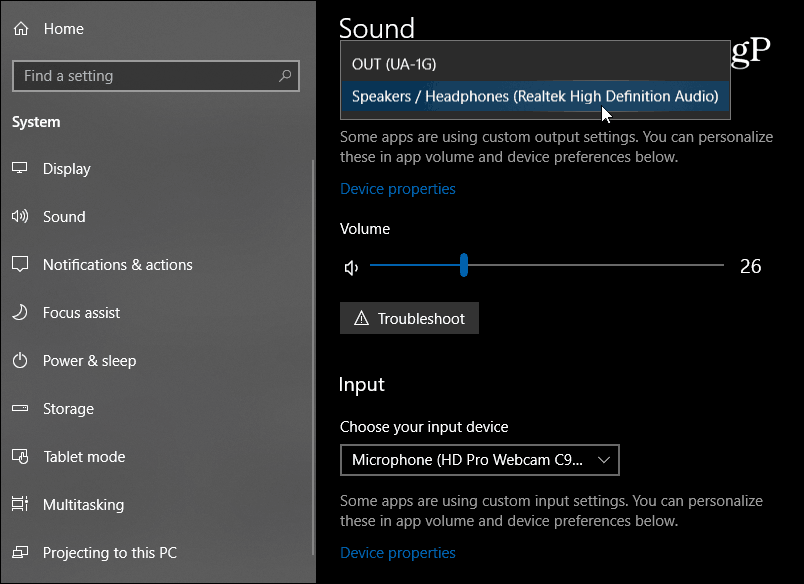
다음과 같은 중요한 고급 기능도 있습니다개별 앱의 오디오 기본 설정을 제어하는 기능 이것은 이전 버전에서 사용 가능한 볼륨 믹서를 대체합니다. "기타 사운드 옵션"섹션에 새로운 사운드 설정 페이지가 있습니다. “앱 볼륨 및 장치 환경 설정”옵션을 클릭하십시오.
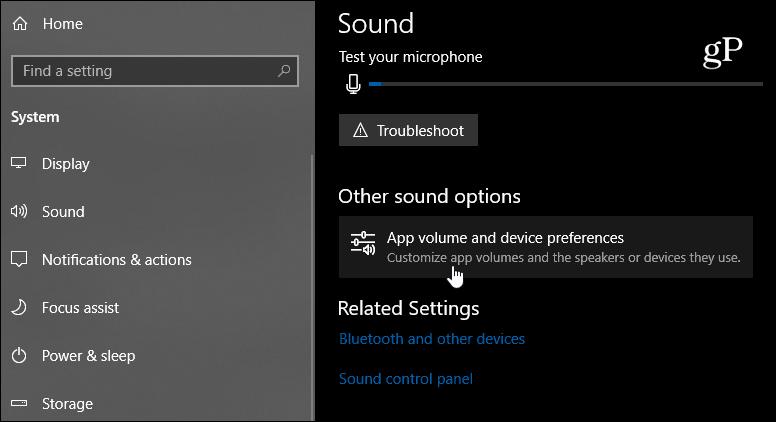
거기에서 볼륨 레벨을 선택할 수 있습니다각각의 개별 앱과 각각의 기본 입출력 장치. 여러 개의 마이크 및 스피커 시스템을 실행하는 경우 팟 캐스팅 또는 홈 레코딩에 유용합니다. 앱이 목록에 표시 되려면 앱이 실행 중이어야합니다. 다시 시작하려면 재설정 버튼을 누릅니다.
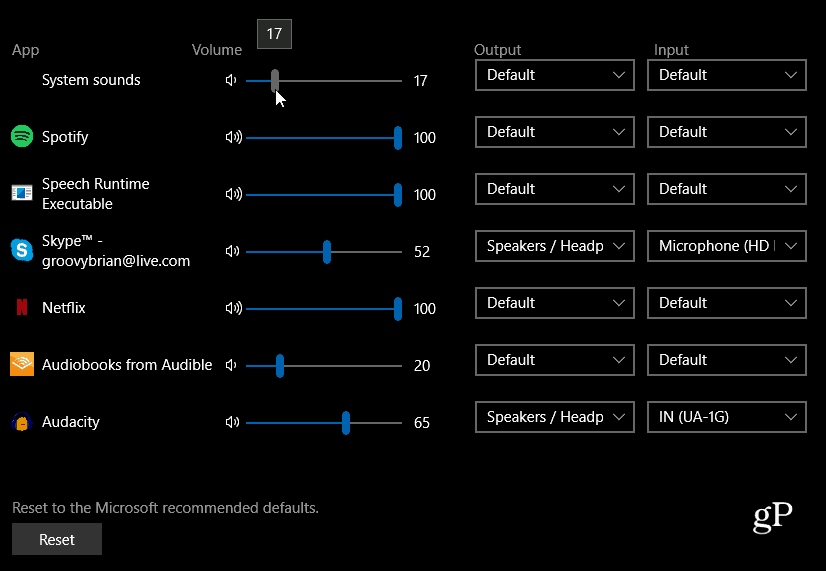
상황이 약간 개선되었습니다기본 오디오 환경 설정을 제어하고 작업 표시 줄에서 사운드 설정을 열 수있는 메뉴. 스피커 아이콘을 마우스 오른쪽 버튼으로 클릭하면 상황에 맞는 메뉴가 표시되어 클래식 볼륨 믹서를 열 수 있습니다. 그러나 모든 것이 새로운 설정 페이지로 이동함에 따라 향후 업데이트를 위해 의존해서는 안됩니다.
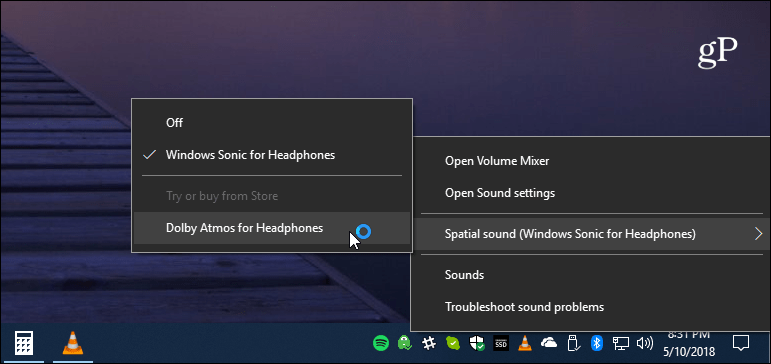
장치 속성 중 하나에 대해 장치 속성을 선택하면입력 또는 출력 장치를 사용하면 기존의 제어판 사운드 설정이 열립니다. 예를 들어 스피커의 장치 속성을 클릭하면 레벨을 변경하거나, 사운드 향상 기능을 추가하거나, 장치의 문제 해결 유틸리티를 시작할 수있는 대화 상자가 열립니다.
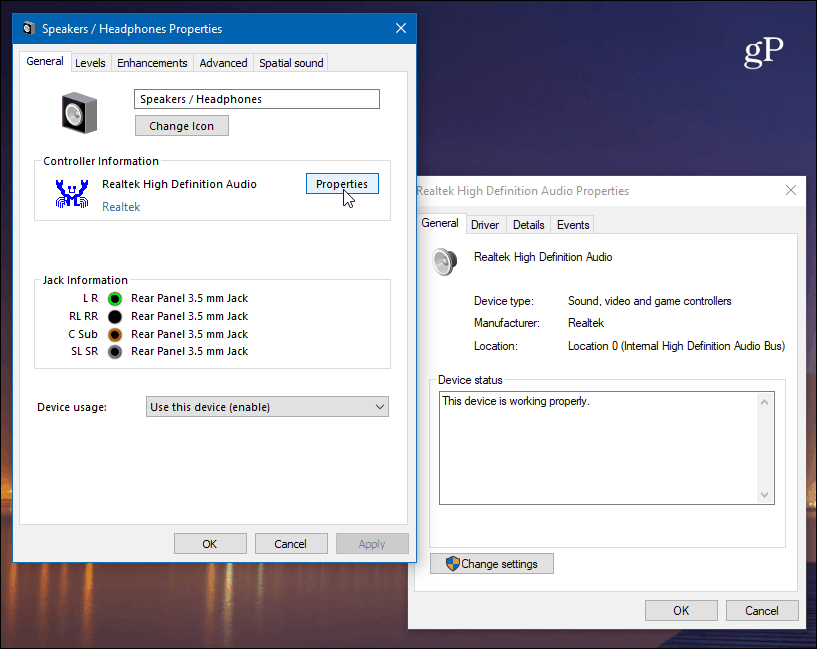
이 업데이트는 더 많은 사운드 옵션을 추가하는 동안모든 설정이 아직 이동 된 것은 아닙니다. 고급 사운드 옵션 중 일부를 조정해야하는 경우에도 클래식 유틸리티를 사용할 수 있습니다. 그러나 앞으로 더 현대적인 경험으로 더 많은 사운드 옵션이 제공 될 것으로 기대합니다.










코멘트를 남겨주세요